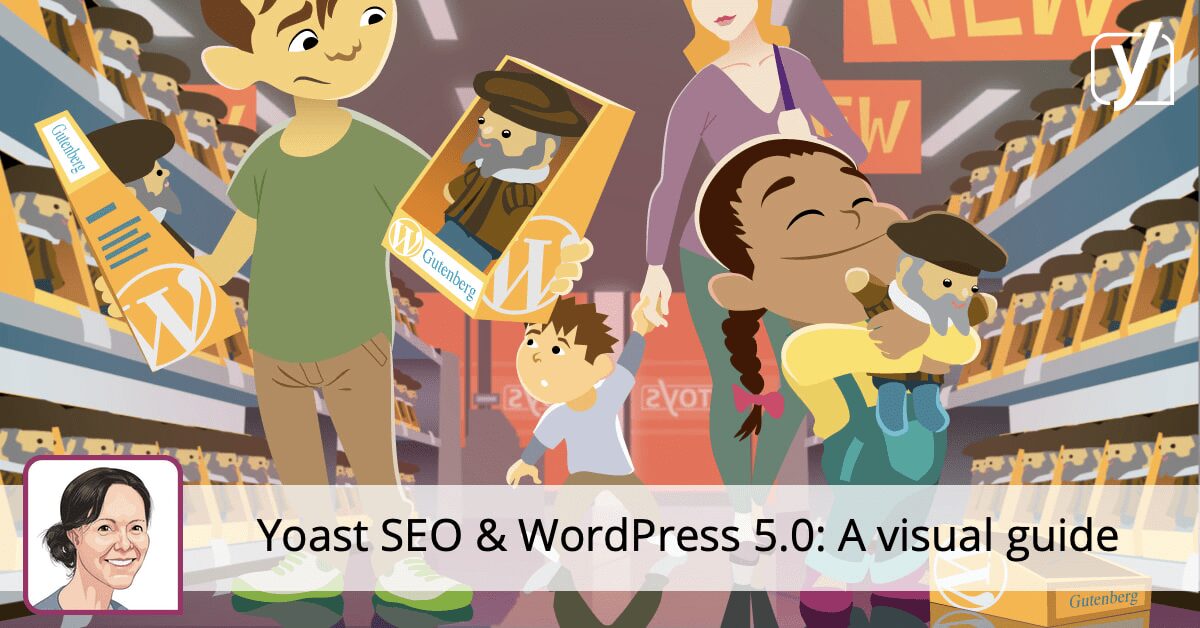Aujourd'hui, WordPress 5.0 vient de sortir. Il est livré avec un nouvel éditeur WordPress, précédemment connu sous le nom de Gutenberg. Si vous décidez de mettre à jour – lisez le message de Joost pour prendre une décision éclairée à ce sujet -, vous trouverez une toute nouvelle interface avec de nombreuses fonctionnalités modifiées. Vous pourriez vous demander ce qui arrive à Yoast SEO si vous utilisez le nouvel éditeur? Ne vous inquiétez pas, votre outil de référencement préféré est prêt pour WordPress 5.0! Dans cet article, nous vous montrerons où trouver tous les outils Yoast SEO dans ce nouvel environnement de montage.
WordPress 5.0
Qu’est-ce que c’est tout ce fuzz de WordPress 5.0? Comme mentionné, il apporte le nouvel éditeur WordPress, alias Gutenberg. Lisez le message d’Edwin pour savoir de quoi il s’agit et pourquoi cela pourrait être un si grand pas en avant. Ou lisez nos réponses aux FAQ sur le nouvel éditeur WordPress. Vous vous demandez si vous devriez mettre à jour maintenant? Ensuite, vérifiez les conseils de Joost. Dans tous les cas, n’oubliez pas de tester d’abord ce qu’il fait sur votre site Web!
Yoast SEO dans WordPress 5.0
Depuis Yoast SEO 8.0, notre plugin phare est compatible avec WordPress 5.0. Tout d’abord, nous avons présenté la barre latérale Yoast SEO avec la plupart des fonctionnalités qu’il contient, et plus tard, en 8.2, nous nous sommes assurés que l’aperçu des extraits de code fonctionnait également dans la barre latérale. Nous avons peaufiné notre travail et ajouté des blocs de données structurés extrêmement pratiques: un bloc FAQ ainsi qu’un bloc-notes Comment bloquer! Avec ces blocs, vous pouvez créer en un tournemain des pages de FAQ et de procédures contenant des données structurées. Plus à ce sujet plus loin dans ce post.
Une métaboxe Yoast SEO… et une barre latérale!
Ne vous inquiétez pas! Vous pouvez toujours trouver vos outils d'optimisation de publication dans la méta-boîte Yoast SEO située sous vos publications et pages. L'aperçu des extraits, la lisibilité et l'analyse du référencement, pour n'en nommer que quelques-uns, sont toujours à votre disposition.
Néanmoins, nous avons saisi l’opportunité de déplacer la plupart des fonctionnalités de Yoast SEO vers un emplacement plus pratique: la barre latérale! L'avantage de cela est que vous pouvez optimiser vos publications sans faire défiler le contenu de haut en bas.
Alors maintenant, vous pouvez optimiser votre contenu à deux endroits:
- Dans l'encadré Yoast SEO, à côté des blocs;
- Dans la méta-boîte Yoast SEO située sous les blocs.
Quelques fonctionnalités ne sont disponibles que dans la méta-boîte Yoast SEO. Nous les avons énumérées à la fin de ce post.
Yoast SEO dans la barre latérale
Où trouver Yoast SEO dans la barre latérale? Cliquez simplement sur le logo Yoast en haut à droite de votre écran. Un aperçu des fonctionnalités disponibles de Yoast SEO sera présenté:
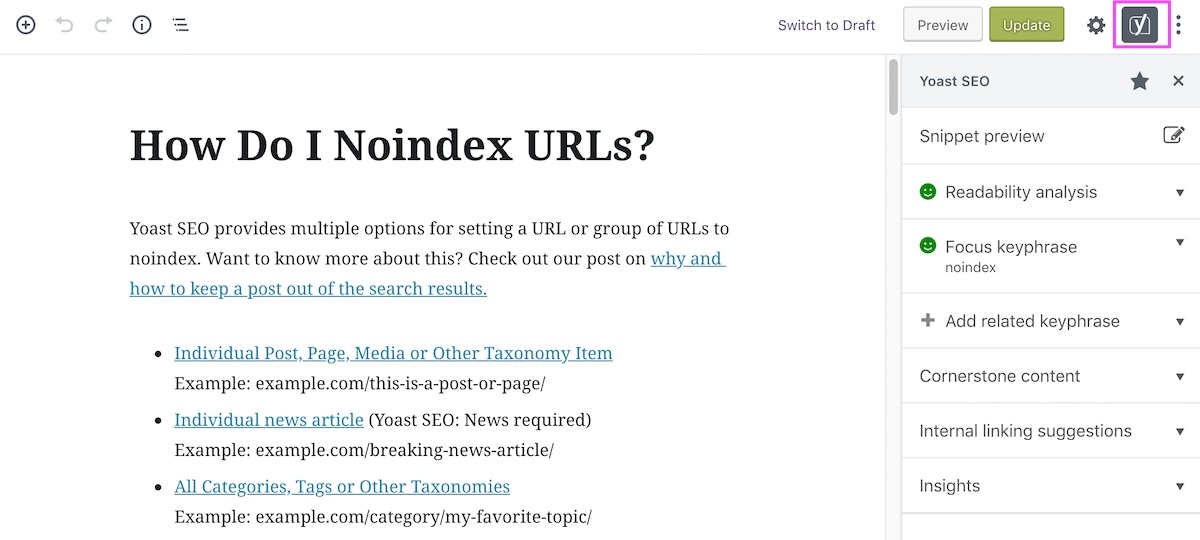
C'est génial ça! Vous n'avez pas besoin de faire défiler l'écran pour trouver vos scores et modifier vos messages. Passons en revue les caractéristiques une par une.
L'aperçu de l'extrait et l'éditeur
Le premier élément que vous verrez est l’aperçu de l’extrait de code. Cliquez dessus pour avoir un aperçu de ce à quoi votre message pourrait ressembler dans les résultats de la recherche. Vous pouvez éditer votre titre de référencement, slug et méta description ici:
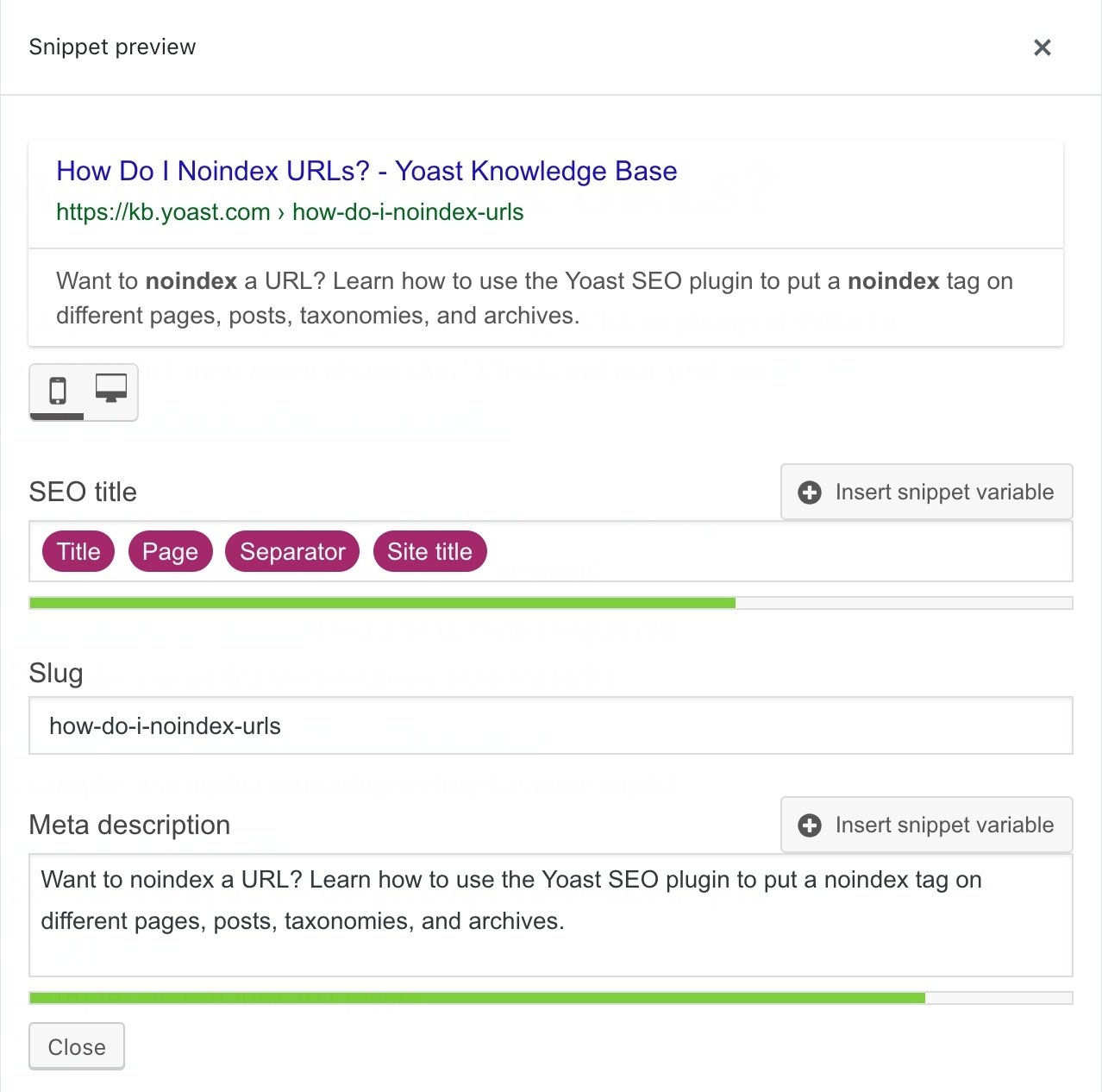
L'analyse de lisibilité
Un peu plus bas dans la barre latérale, vous trouverez l’analyse de lisibilité. Cliquez dessus pour le déplier. L'analyse de lisibilité vous fournira des informations sur la lisibilité de votre copie. Est-ce que beaucoup de phrases sont trop longues? Utilisez-vous des sous-titres? Votre longueur de paragraphe est-elle correcte? Recherchez un smiley vert pour vous assurer que votre copie est facile à lire!
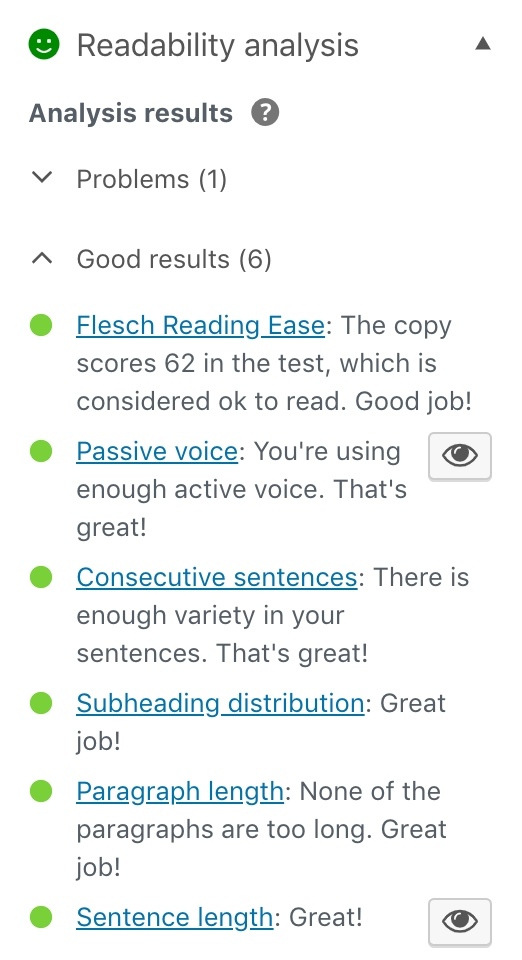
Si vous avez des balles rouges, par exemple Pour la longueur de phrase ou la voix passive, vous pouvez cliquer sur l'icône en forme d'œil pour voir quelles phrases vous pouvez améliorer.
Votre phrase clé de mise au point
Pour quelle phrase voudriez-vous que votre article ou votre page se classe? Ceci est votre phrase clé de focus et vous pouvez aussi l’entrer maintenant dans la barre latérale:
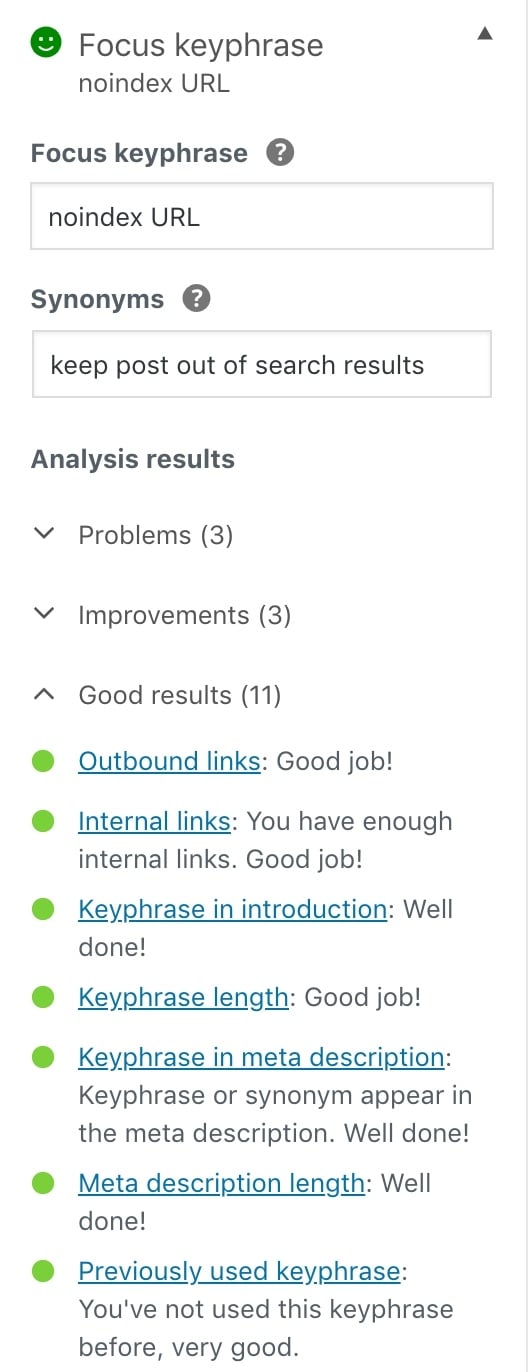
Yoast SEO vérifiera votre contenu et verra si vous utilisez votre phrase clé de mise au point aux bons endroits. Vous devez vous efforcer d’obtenir un smiley vert à côté de votre phrase clé de mise au point.
Sur Yoast SEO Premium? Dans ce cas, vous pouvez également définir des synonymes de votre phrase clé de focus et l'analyse du référencement en tiendra compte.
Mots clés associés – Premium uniquement!
Google se soucie du contexte. Si vous écrivez sur un sujet particulier, il est logique que vous mentionniez également des sujets connexes. Par exemple, si vous écrivez à propos de l’automne, vous devez également mentionner la pluie ou la chute des feuilles. Si vous placez votre contenu dans le bon contexte, il est plus facile pour les moteurs de recherche de comprendre et de classer votre contenu. C’est pourquoi vous pouvez également entrer des mots-clés associés dans Yoast SEO Premium.
Dans la barre latérale Yoast SEO, vous pouvez cliquer sur + phrase clé associée et ajoutez les phrases clés que vous ne devriez pas oublier de mentionner dans votre copie:
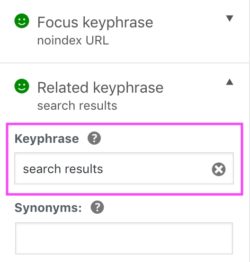
Contenu pierre angulaire
Savez-vous quel contenu est le contenu le plus important de votre site Web? (Si vous ne le faites pas, lisez cet article sur le contenu de la pierre angulaire!). Ici, vous pouvez marquer ces articles essentiels comme contenu fondamental:
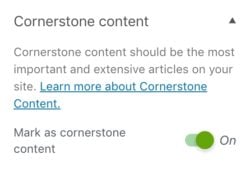
Si vous faites cela, ces articles auront une analyse SEO plus stricte, car ils devraient être exceptionnellement bons. Et, si vous êtes sur Premium, elles figureront en haut de vos suggestions de liens internes, car vous devriez les lier souvent.
Suggestions de liens internes – Premium uniquement!
Le dernier élément de la barre latérale est notre outil de suggestion de liens internes. Si vous liez des publications et des pages liées, il est plus facile pour les utilisateurs de naviguer sur votre site Web. En plus de cela, Google aide à comprendre le centre d'intérêt de votre site Web. Notre outil de liaison interne vous aide à trouver et à lier du contenu associé:
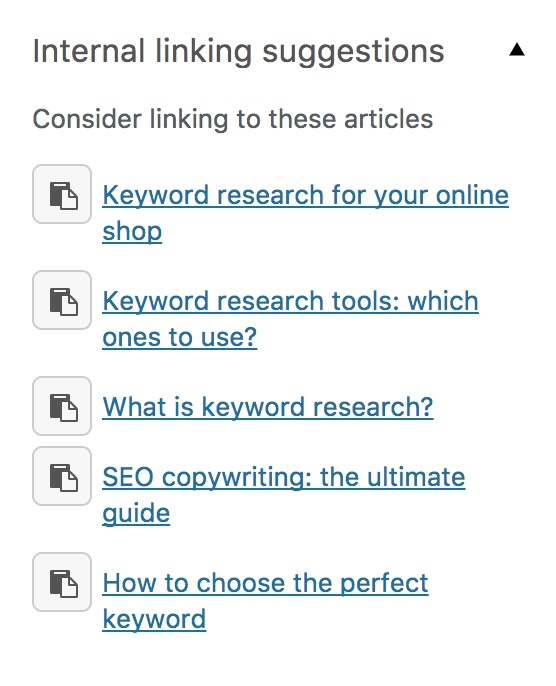
Yoast blocs de données structurés
Les données structurées peuvent vous donner un avantage concurrentiel dans les moteurs de recherche. Il est également probable que cela deviendra de plus en plus important dans les années à venir. Nos blocs de données structurés facilitent la mise en œuvre de données structurées. Tout le monde peut le faire, pas besoin d'un développeur!
Le bloc FAQ
Notre premier bloc de données structuré est le bloc FAQ. Il vous aide à implémenter les données schema.org pour votre page de questions fréquemment posées. Cliquez simplement sur le signe + en haut de votre nouvel écran d’édition et vous verrez les blocs de données structurés Yoast: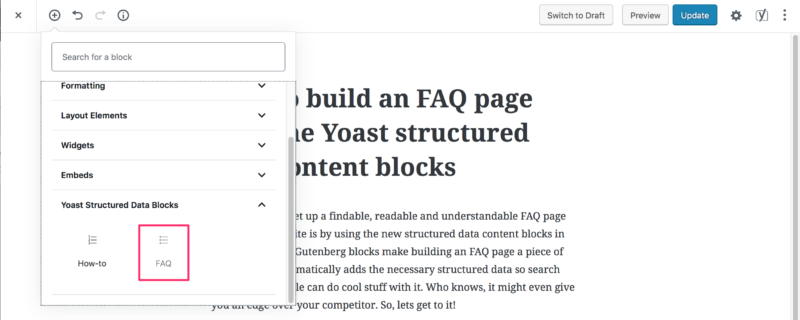
Après cela, il ne reste plus qu’à remplir des questions et des réponses! Lisez le post d’Edwin pour savoir comment fonctionne exactement le bloc de données structuré de la FAQ.
Le bloc opératoire
Vous avez beaucoup d'articles pratiques sur votre site? L'autre bloc Yoast SEO vous aidera à ajouter des données structurées à ces articles. Il suffit de sélectionner le bloc et de renseigner les données nécessaires, telles que le temps total et les étapes à suivre par les utilisateurs:
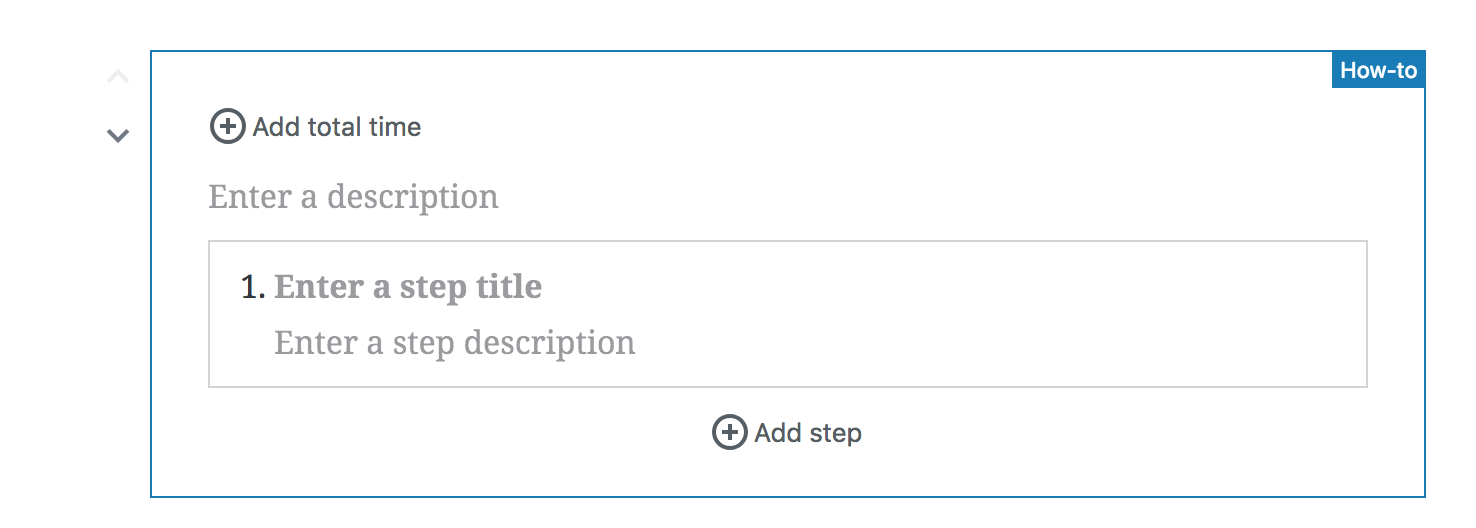
Un bloc de contenu HowTo vide à Gutenberg. Il suffit de remplir les champs pour commencer!
Lisez les instructions complètes sur la façon d'ajouter des données structurées à l'aide de Yoast SEO ici.
Certaines fonctionnalités ne sont pas encore intégrées à la nouvelle barre latérale Yoast SEO. Par exemple, les fonctionnalités que vous trouverez dans l’onglet Avancé de la méta-boîte Yoast SEO, telles que les balises Meta Robots, les titres de chapelure et les URL canoniques. En outre, si vous souhaitez consulter les aperçus sociaux (une fonctionnalité premium), vous devez tout de même accéder à la bonne vieille boîte méta située sous votre message. Nous vous tiendrons au courant lorsque de nouvelles fonctionnalités seront ajoutées à la barre latérale Yoast SEO!